修復:Windows 11 要求提供 BitLocker 復原金鑰
- PHPz轉載
- 2023-05-15 18:49:065425瀏覽
BitLocker 是一項 Windows 功能,可讓您加密您的裝置。對於那些 Windows 11 要求提供 BitLocker 復原金鑰的用戶,以下說明可能會協助您找到解鎖裝置所需的 48 位元金鑰。
跟隨我們將首先更詳細地了解 BitLocker 的全部內容以及為什麼它會產生這樣的模糊,然後跳到 Windows 11 的解決方案列表,詢問 BitLocker 恢復金鑰問題。
BitLocker 有什麼作用?
作為與作業系統整合的資料保護工具,BitLocker Drive Encryption 透過加密硬碟來防止資料被盜或因遺失、被盜或不當報廢的機器而暴露。
當與受信任的平台模組 (TPM) 1.2 或更高版本結合使用時,BitLocker 可提供最高等級的保護。
TPM 是電腦製造商在許多當代系統中整合的硬體元件。該軟體與 BitLocker 協同工作,以幫助保護用戶資料並確保電腦在系統未使用時未被篡改。
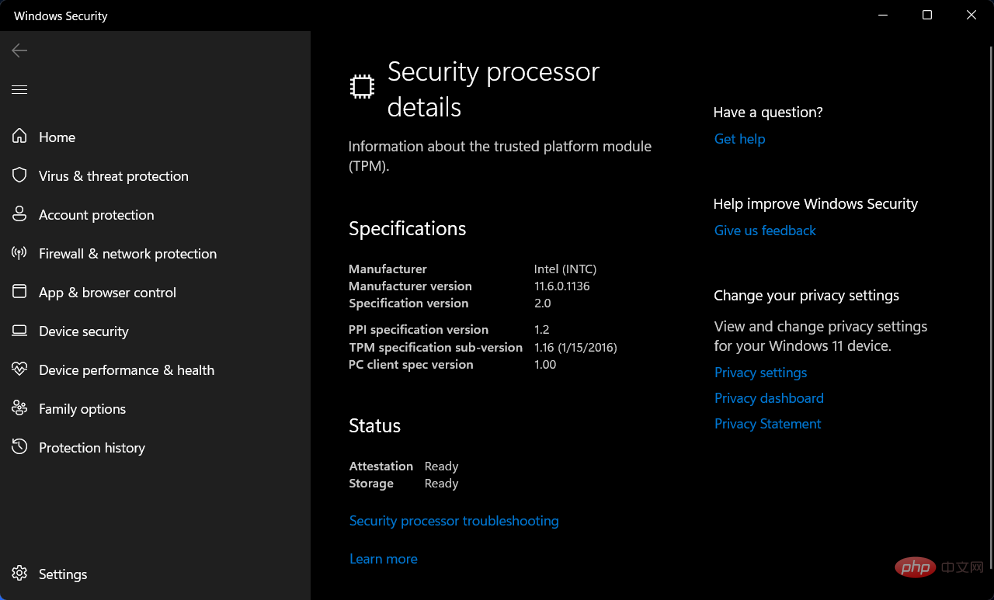
即使您的電腦沒有 TPM 1.2 或更高版本,您仍然可以使用 BitLocker 加密舊型號電腦上的 Windows 作業系統磁碟機。
但是,在此設計中,使用者仍需要輸入 USB 啟動金鑰才能啟動機器或恢復休眠。
此外,BitLocker 提供了阻止常規啟動過程開始的選項,除非使用者輸入個人識別碼 (PIN) 或插入包含啟動金鑰的可拆卸設備,例如 USB 隨身碟。
如何修復要求 BitLocker 復原金鑰的 Windows 11?
1. 登入您的 Microsoft 帳戶
- 前往微軟的登入頁面並輸入您的 gmail 和密碼。
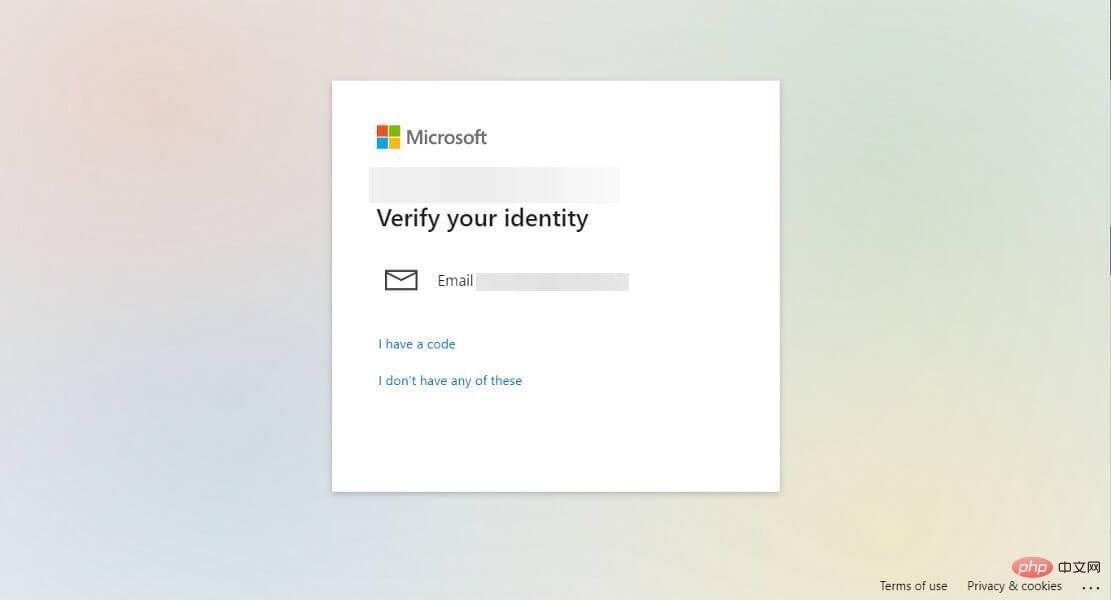
- 繼續驗證帳戶程式。之後將顯示 BitLocker 恢復金鑰。
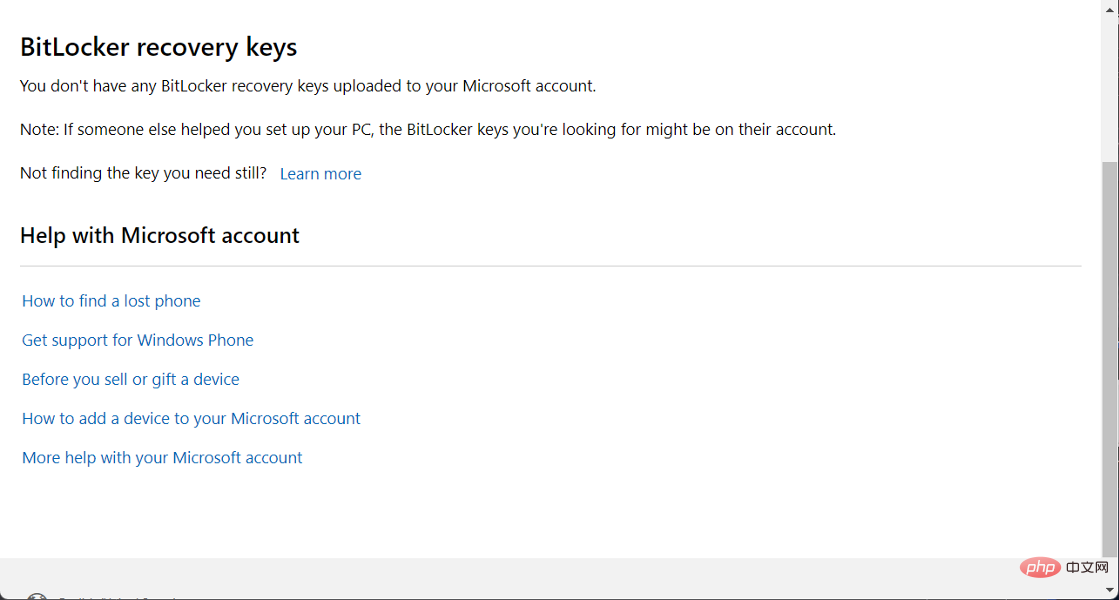
如果您沒有將任何復原金鑰上傳到您的 Microsoft 帳戶,您可以嘗試使用其他資源來儲存您的 BitLocker 復原金鑰。
2.嘗試其他資源
您的復原金鑰可能包含在實作 BitLocker 時儲存的列印輸出中。檢查您儲存與電腦相關的重要文件的位置。
或者,將 USB 隨身碟連接到已鎖定的計算機,然後按照螢幕上的指示進行操作。如果您將金鑰作為文字檔案保存在隨身碟上,則必須在與儲存它的電腦不同的電腦上讀取該文字檔案。
如果您有想要保密的資料夾和文件,Folder Lock 是一個您應該查看的程式。它提供了良好的設定選擇以及多種解決方案,以保護關鍵和敏感資料免受窺探和探手。
如果您的裝置曾經使用工作或學校電子郵件帳戶登入組織,則您的復原金鑰可能會儲存在與與您的裝置關聯的該組織關聯的 Azure AD 帳戶中。
此外,您可能會立即使用您的復原金鑰,或者您可能需要聯絡系統管理員才能存取它。如果您的裝置已連線至網域(通常是工作或學校裝置),您需要從網域管理員取得復原金鑰。
3.重新安裝Windows
- 您需要在另一台裝置上製作可啟動的 USB 磁碟機才能重新安裝 Windows 11。

- 您可以將 USB 隨身碟連接到您的 PC 並在按下開啟電腦啟動裝置選擇選單的按鍵的同時將其開啟。通常,它是ESC、F10或F12。
- 選擇從 USB 隨身碟啟動 PC 的選項,然後按照螢幕上的指示安裝 Windows 11。
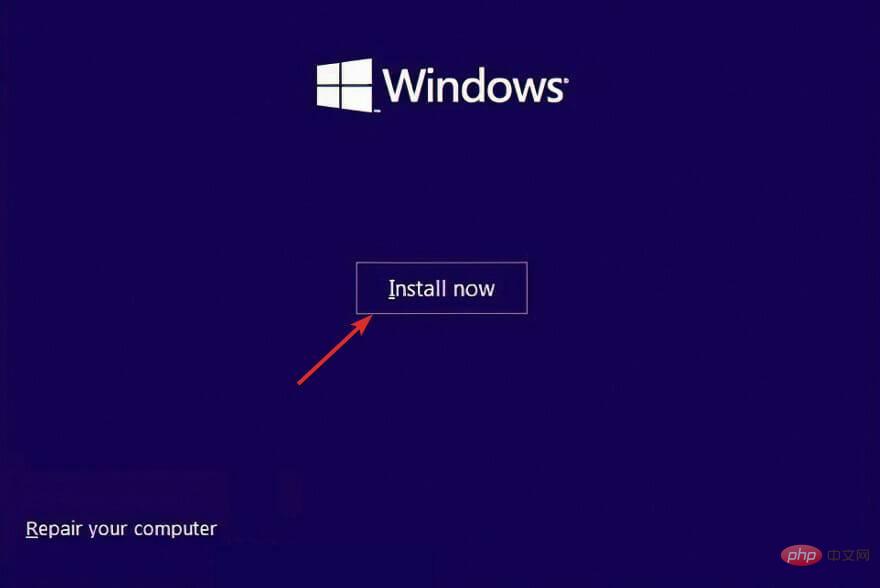
這些是解決 Windows 11 要求 BitLocker 復原金鑰問題的方法,我們相信它們很容易遵循。
我們了解重新安裝作業系統可能是一項艱鉅的任務,但 Microsoft 已使過程變得簡單。
如果您沒有 TPM,請查看我們的教學課程,以了解如何在安裝 Windows 11 時繞過它。
以上是修復:Windows 11 要求提供 BitLocker 復原金鑰的詳細內容。更多資訊請關注PHP中文網其他相關文章!

